创建 SQL 数据库
重要
从 Azure Stack Hub 2108 版开始,SQL 和 MySQL 资源提供程序将提供给已获得访问权限的订阅。 如果想要开始使用此功能,或者需要从之前的版本升级,请创建支持案例,我们的支持工程师将指导你完成部署或升级过程。
可以在用户门户中创建和管理自助服务数据库。 Azure Stack Hub 用户需要一个包含套餐的订阅,该套餐应包含 SQL 数据库服务。
登录到 Azure Stack Hub 用户门户。
选择“+ 新建”>“数据 + 存储”>“SQL Server 数据库”>“添加”。
在“创建数据库”下输入所需信息,例如“数据库名称”和“最大大小(MB)”。
注意
数据库大小必须至少为 64 MB,此大小在部署数据库后可以增加。
根据需要为环境配置其他设置。
在“创建数据库”下,选择“SKU”。 在“选择 SKU”下,为数据库选择 SKU。
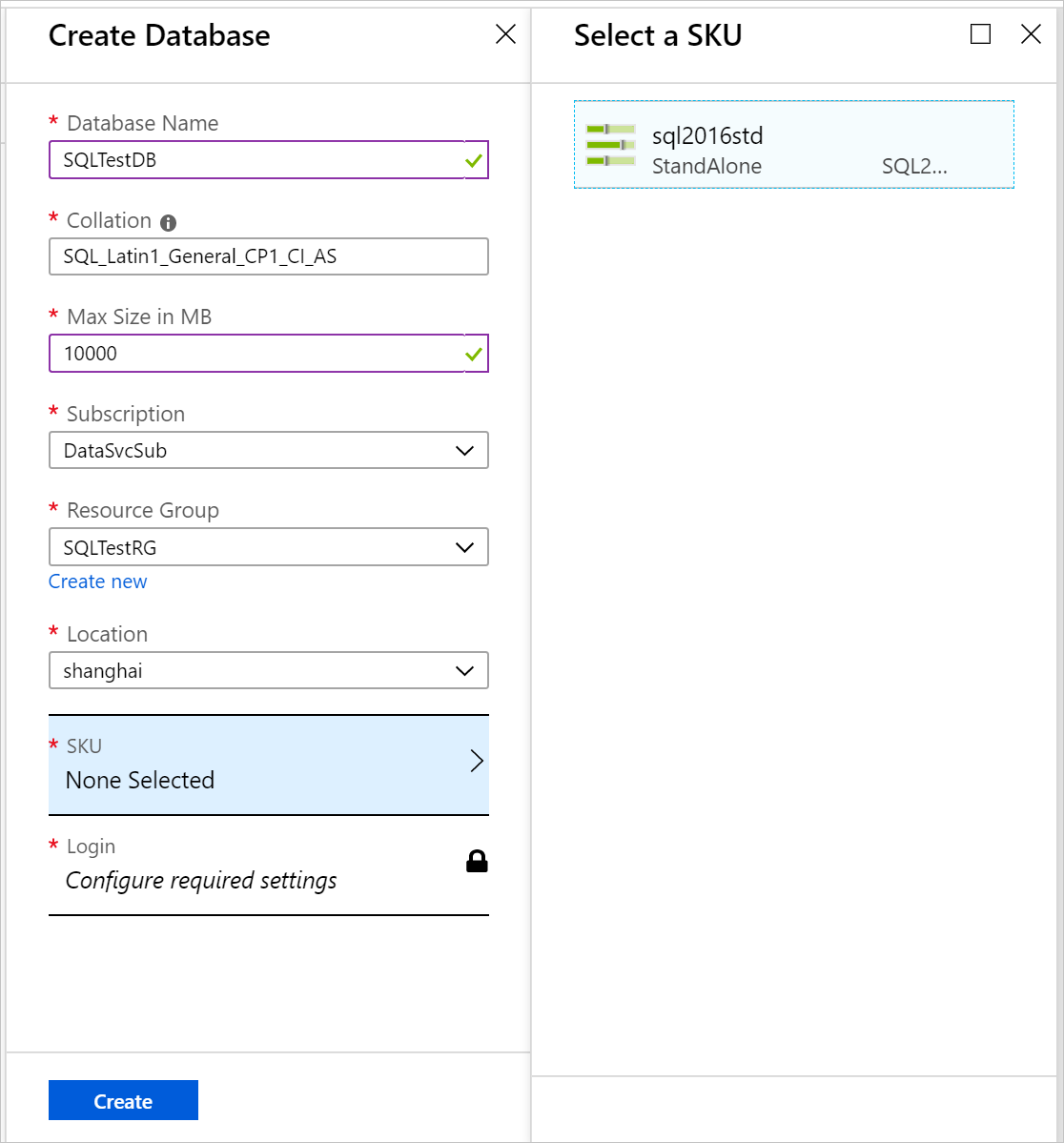
注意
向 Azure Stack Hub 添加宿主服务器时,系统会为它们分配 SKU。 将在 SKU 的宿主服务器池中创建数据库。
选择“登录名”。
在“选择登录名”下选择现有登录名,或者选择“+ 创建新登录名”。
在“新建登录名”下,输入一个名称作为数据库登录名,然后输入一个密码。
注意
这些设置是仅为访问此数据库创建的 SQL 身份验证凭据。 登录用户名必须全局唯一。 可以对使用同一 SKU 的其他数据库重用登录设置。
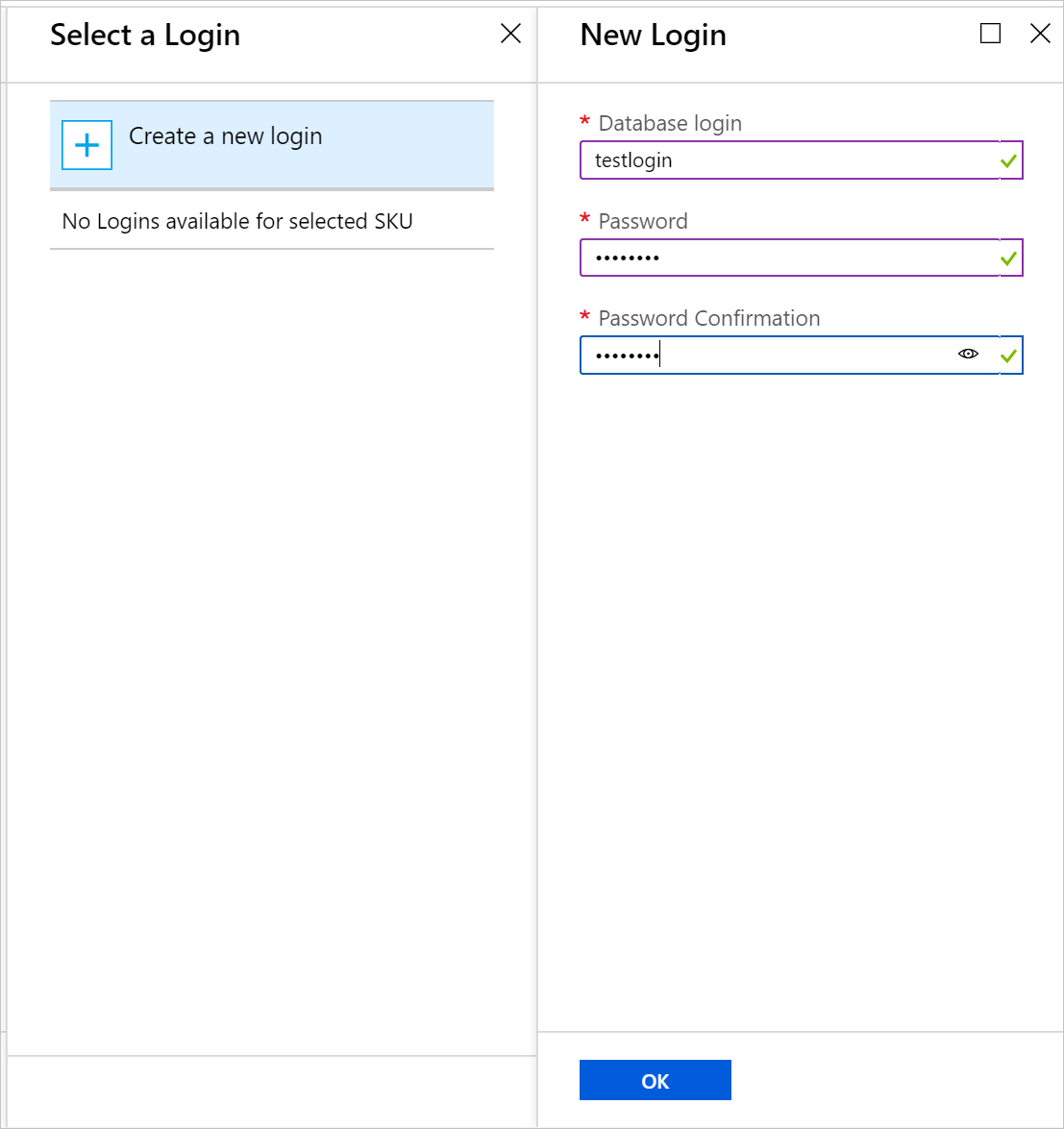
选择“确定”,完成数据库的部署。
在“概要”(在数据库部署后显示)下,记下“连接字符串”。 可以在任何需要访问 SQL Server 数据库的应用中使用此字符串。
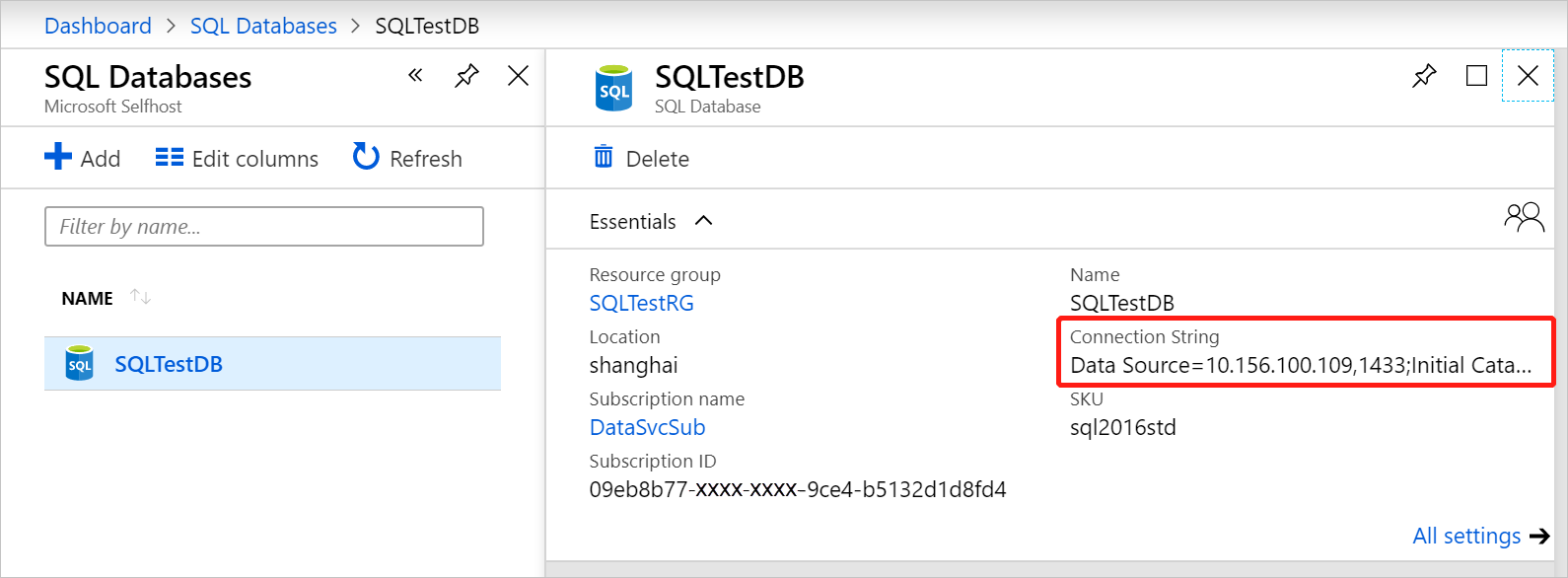
SQL Always On 数据库
根据设计,Always On 数据库的处理方式不同于在单独的服务器环境中的情况。 有关详细信息,请参阅 Azure 虚拟机上的 SQL Server Always On 可用性组简介。
验证 SQL Always On 数据库
以下屏幕捕获显示了如何使用 SQL Server Management Studio 在 SQL Always On 中查看数据库状态。
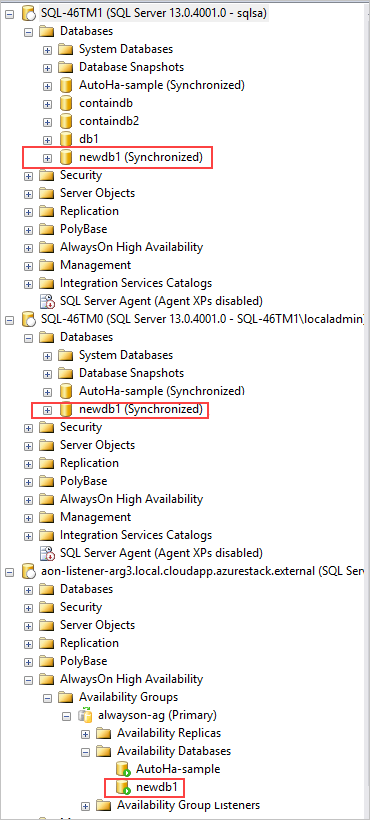
AlwaysOn 数据库应显示为“已同步”且在所有 SQL 实例上可用,并显示在可用性组中。 在上一屏幕截图中,数据库示例为 newdb1,其状态为“newdb1 (已同步)”。
删除 Always On 数据库
从资源提供程序中删除 SQL AlwaysOn 数据库时,SQL 会从主副本和可用性组中删除该数据库。
然后,SQL 会将该数据库置于另一副本中并将其设为“正在还原”状态,并不删除该数据库(除非被触发)。 如果未删除该数据库,次要副本将转为“未进行同步”状态。
后续步骤
了解如何提供高度可用的 SQL 数据库